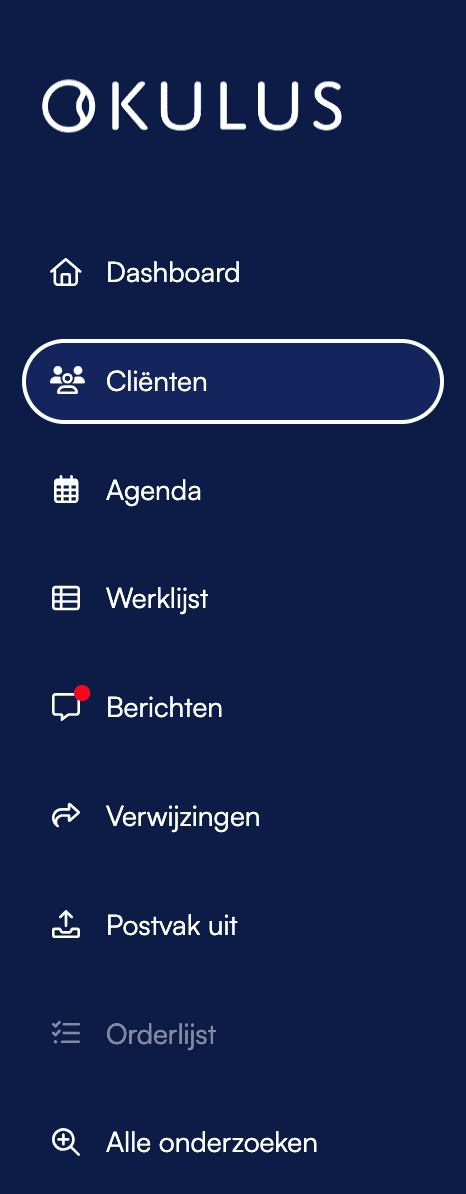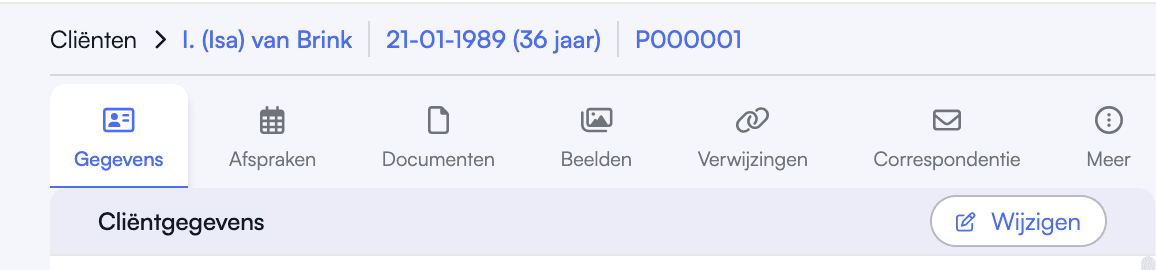Zo gebruik je Okulus
Welkom op de handleidingenpagina van Okulus! Hier vind je stap-voor-stap uitleg over hoe je optimaal gebruik kunt maken van het platform. We werken voortdurend aan het uitbreiden van ons aanbod met nieuwe handleidingen, zodat je altijd de ondersteuning hebt die je nodig hebt. Mocht je echter informatie missen of vragen hebben, aarzel dan niet om contact met ons op te nemen. We helpen je graag verder!

Waarom deze handleidingen?
Met onze handleidingen kun je eenvoudig de belangrijkste taken in Okulus uitvoeren, zoals cliënten aanmaken, afspraken beheren en je beschikbaarheid updaten. We zorgen ervoor dat je elke stap eenvoudig kunt volgen en helpen je graag als je ergens tegenaan loopt.